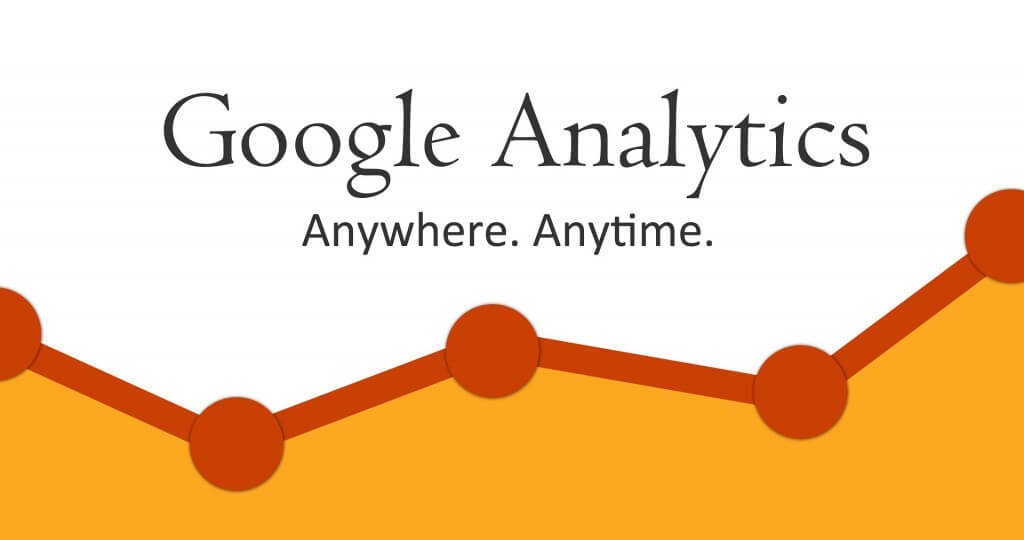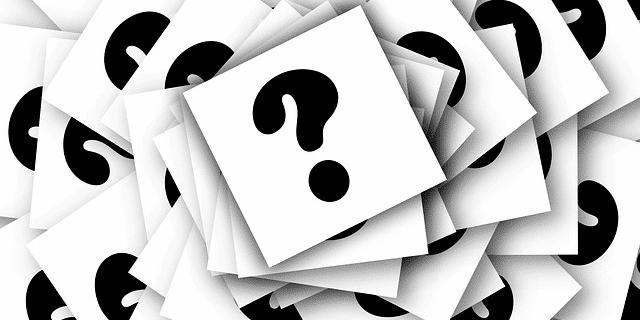V nedávném článku ohledně cookie lišty jsem zmínil plugin Complianz, pomocí kterého můžete na váš web dát funkční cookie lištu.
Součástí nastavení je i možnost anonymizovat data sbírané Google Analytics a tím dostat tento nástroj z Analytických do Funkčních cookies.
Poznámka: Nechci tady řešit jestli je to správně nebo ne, prostě pokud to chcete udělat, níže je návod.
V tom článku si ukážeme jak nastavit Google Analytics (Unviversal i 4) tak, aby co nejvíce splňovali GDPR nařízení a sbírali a předávali co nejméně osobních dat.
Complianz a Google Analytics
Pokud máte na svých stránkách pouze funkční Google Analytics, upozornění na soubory cookie vůbec nepotřebujete, ale jen v případě určitého nastavení. Pro splnění požadavků GDPR musíte Google Analytics nakonfigurovat určitým způsobem, který popisuji níže.
Plugin se vás zeptá, zda je vaše nastavení služby Google Analytics v souladu s požadavky GDPR na používání bez souhlasu. Pokud tomu tak je, plugin za vás nakonfiguruje Analytics s anonymizovanými IP adresami, což vám umožní ponechat banner s cookies vypnutý, pokud na svých stránkách nepoužíváte žádné další marketingové cookies, například z Facebooku, Youtube, Vimeo atd.
Nastavení týkající si Google Analytics v Complianz obsahuje splnění těchto podmínek:
- Přijal jsem Dodatek ohledně zpracování dat Google
- Google nemá povoleno používat tato data pro jiné služby Google
- IP adresy jsou anonymizovány.
TIP: Pokud chcete, můžete také Google Analytics vkládat přes plugin Complianz. Nicméně pozor, pokud nemáte aktivní atribut anonymizeIp, Complianz zablokuje sledování, dokud uživatel nedá souhlas.
TIP: Complianz premium verze umí generovat doklad o souhlasu.
Nastavení Google Universal Analytics
Krok 1 – Podmínky zpracování dat
Nejprve musíte podepsat smlouvu o zpracování se společností Google. Tu najdete v prostředí pro správu služby Google Analytics v části Nastavení účtu. V části Podmínky zpracování dat byste měli kliknout na možnost Přezkoumat změnu. Po přečtení klikněte na tlačítko Hotovo. Další informace naleznete zde.
Pokud to již máte odsouhlasené, uvidíte tam zelené datum.
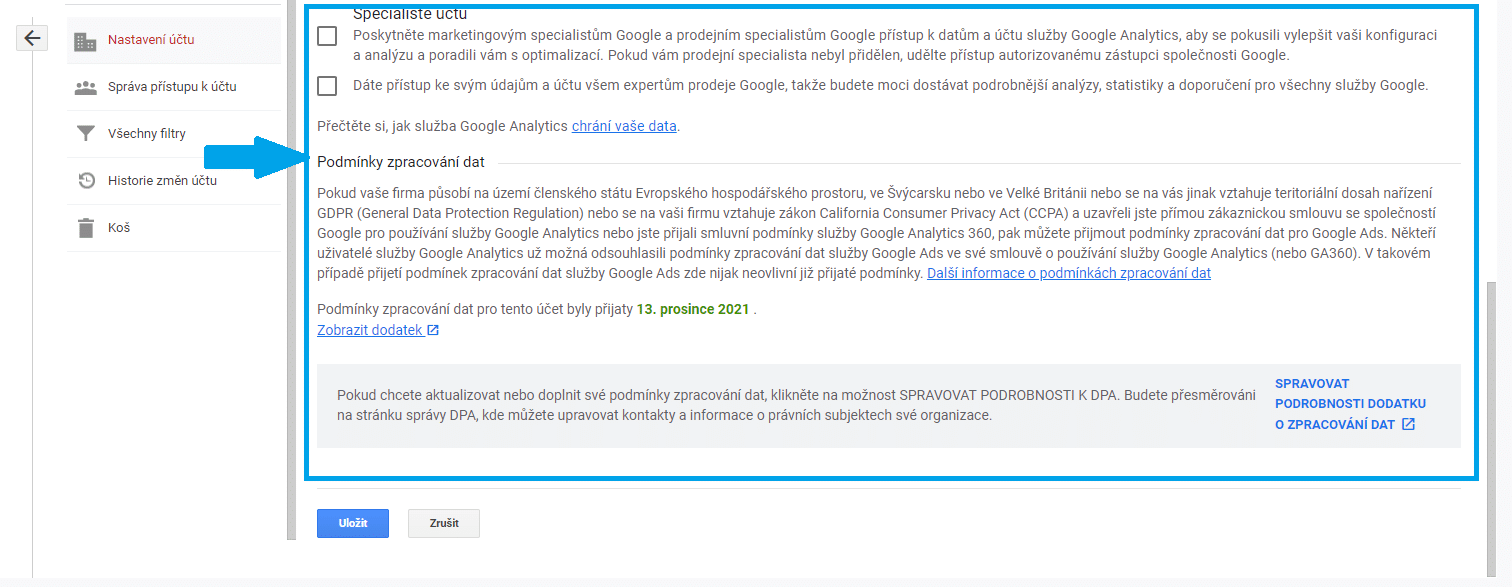
Krok 2 – Vypnutí sdílení dat
Vypněte sdílení dat se společností Google. To provedete zrušením zaškrtnutí políčka Nastavení sdílení údajů v části Nastavení účtu. Další informace najdete na tomto odkazu.
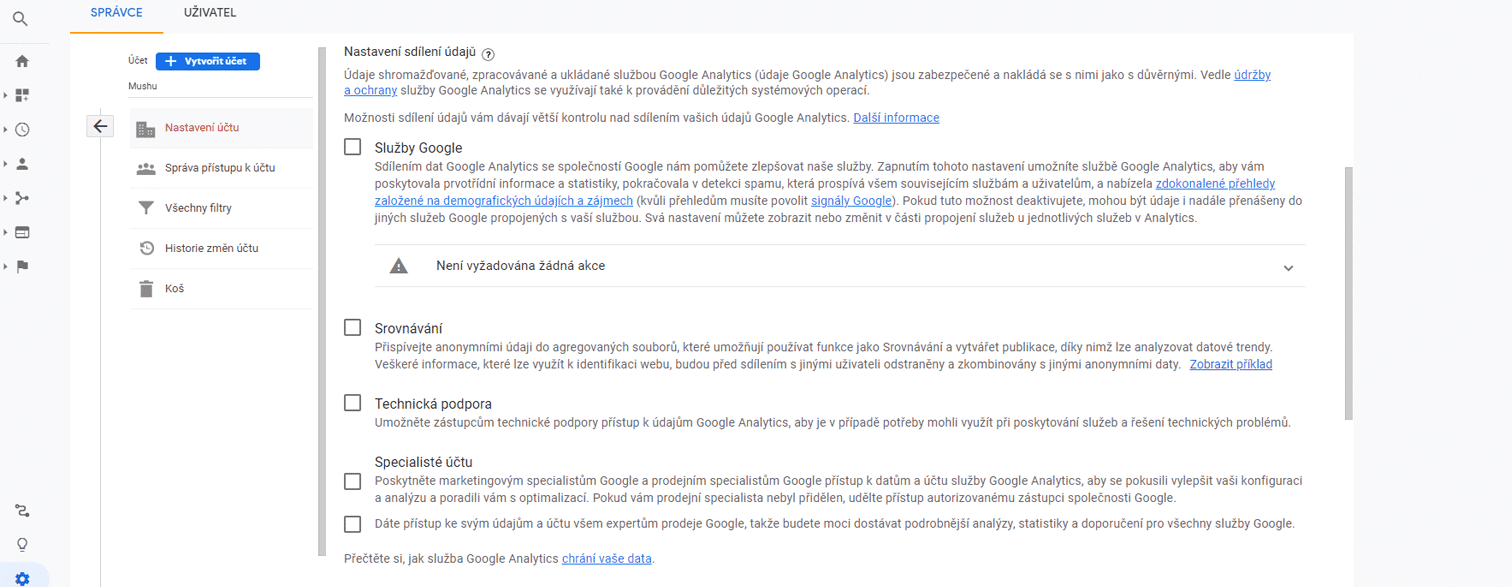
Krok 3 – Anonymizace IP
Nedovolte společnosti Google zpracovat celou IP adresu. Přidáním dalšího kódu do sledovacího kódu služby Google Analytics se odstraní poslední část IP adresy návštěvníka webu. Tento kus kódu najdete zde.
Při práci s nástrojem Google Tag Manager můžete také provést několik úprav, abyste získali anonymizované IP adresy. Za tímto účelem se přihlaste do aplikace Google Tag Manager.
Vytvořte novou proměnnou s typem Nastavení Google Analytics. Přidejte nové pole a vyplňte “anonymizeIp” hodnotou “true”.
Uživatelům Complianz, kteří povolí UA statistiky prostřednictvím pluginu, se přidání anonymize_ip provede automaticky, pokud z odpovědí v průvodci vyplyne, že jste postupovali podle kroků v tomto článku.
Krok 4 – Zkontrolujte, zda byla funkce ID uživatele zakázána
Zkontrolujte, zda je funkce ID uživatele zakázána. Ta umožňuje propojit chování při surfování na různých zařízeních a více relacích, což není bez povolení návštěvníkem dovoleno. Zakázat ji můžete v části Nastavení vlastností, Údaje o měření a poté ID uživatele. Další informace získáte kliknutím na tento odkaz.
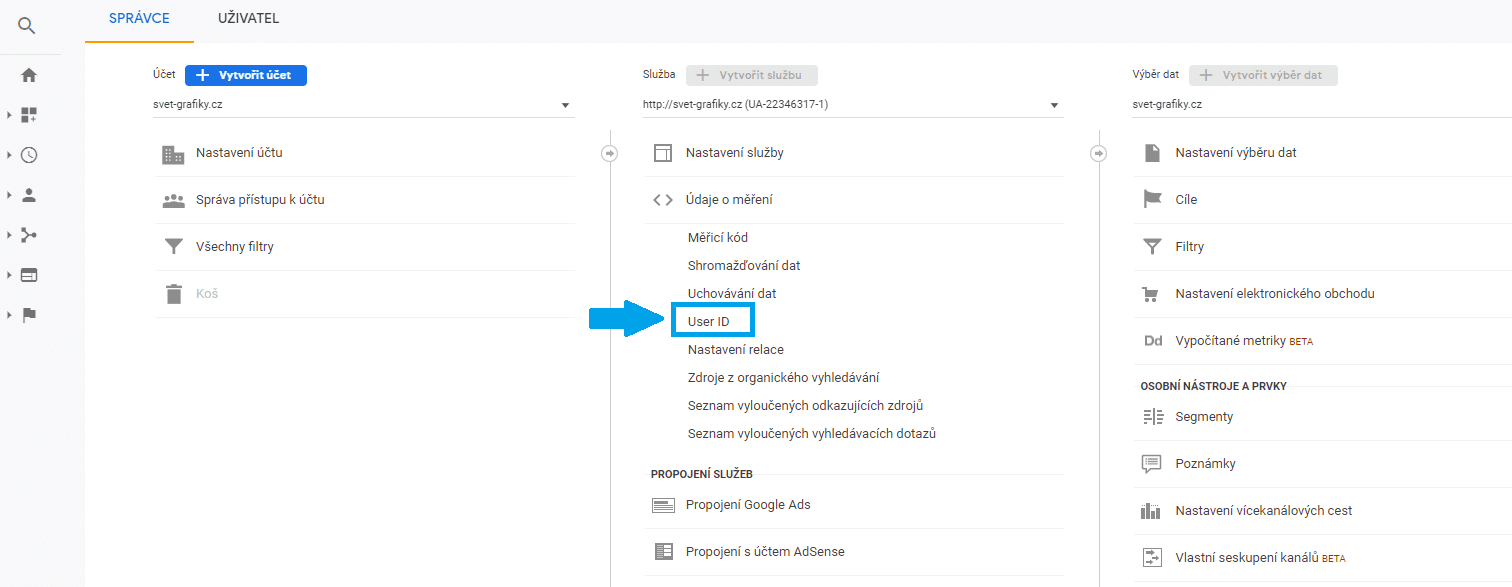
Krok 5 – Zakázat sdílení dat pro reklamní účely
Zakázat sdílení dat se společností Google pro reklamní účely. Zrušte zaškrtnutí možností v části Shromažďování dat. Tuto možnost najdete v nastavení vlastností. Více informací naleznete zde.
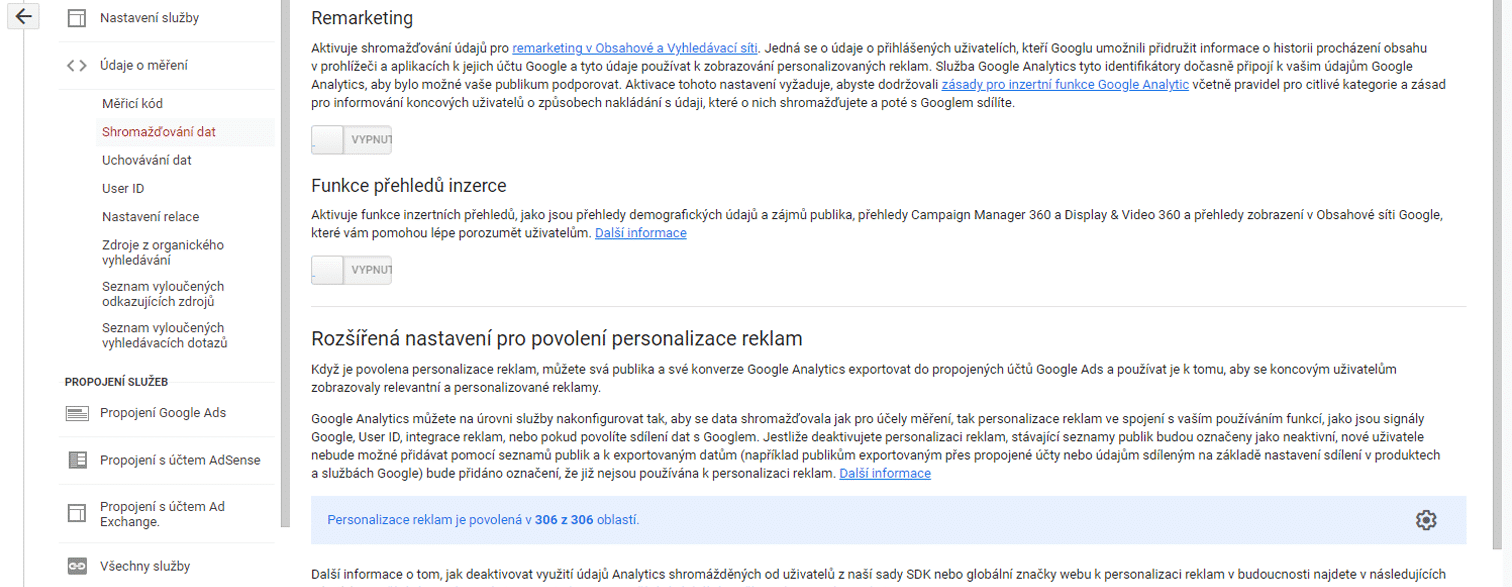
Google Analytics 4
Krok 1. Anonymizace IP adresy
Complianz za vás anonymizuje IP adresy, pokud během konfigurace statistik v průvodci zaškrtnete všechna tři políčka.

Pokud nepoužíváte Complianz k přidání G-MEASUREMENT_ID, upravte následující řádek:
gtag('config', '', { 'anonymize_ip': true });
Krok 2. Výchozí identita pro hlášení
V nastavení správce najděte položku nabídky “Výchozí identita pro přehledy” a přepněte ji na “Pouze podle zařízení”.
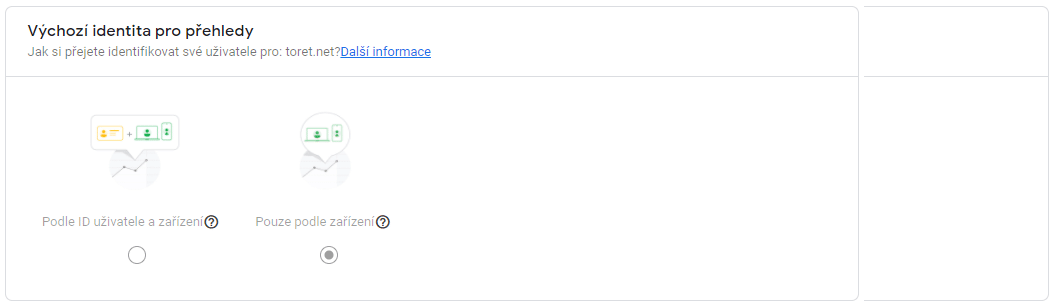
Krok 3. Pokročilé funkce a signály Google
Chcete-li zakázat signály Google a pokročilé funkce pro personalizaci reklam ve své vlastní implementaci, můžete do souboru gtag.js přidat níže uvedené řádky:
gtag('set', 'allow_google_signals', false);
gtag('set', 'allow_ad_personalization_signals', false );
Nebo na panelu Google Analytics 4 proveďte následující kroky;
V části “Nastavení dat” – “Shromažďování dat” nic nepovolujte, ale zakažte personalizaci reklam v části “Rozšířená nastavení pro povolení personalizace reklam”.

Krok 4. Propojení dalších produktů Google
Odeberte všechny propojené produkty, pokud jsou k dispozici.
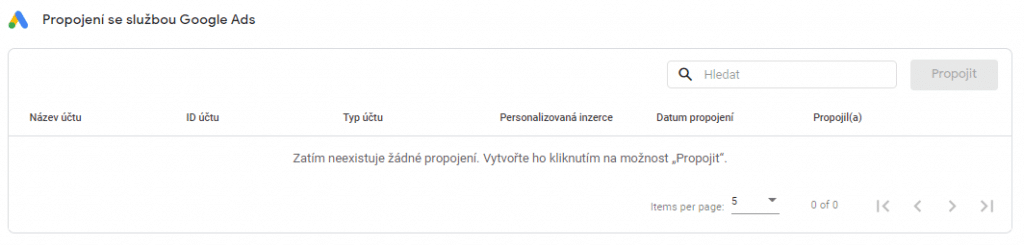
Krok 5. Podepsání podmínek zpracování dat
Přejděte do nastavení účtu. Prohlédněte si dodatek o zpracování dat a vyjádřete souhlas s podmínkami, čímž vytvoříte smlouvu o zpracování dat mezi vámi a společností Google. Zrušte zaškrtnutí všech políček, abyste přestali sdílet data mezi ostatními produkty Google a zablokovali přístup k vašemu ovládacímu panelu z jakéhokoli důvodu.
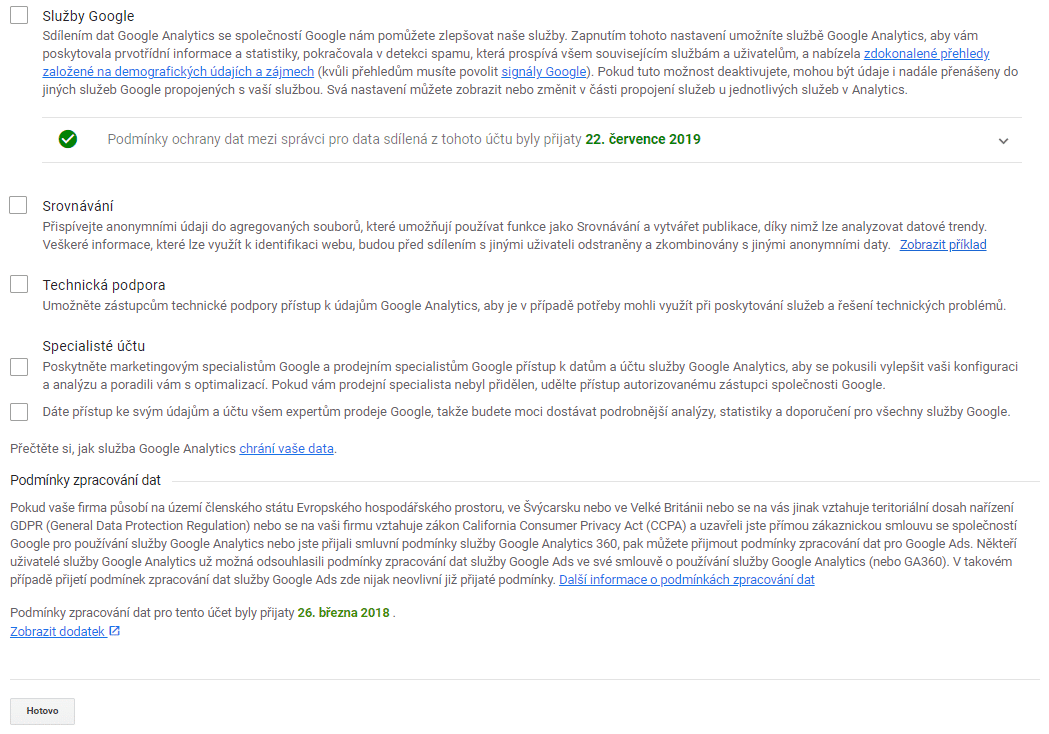
Pokud jste vše z návodu udělali ať už pro Google Universal Analytics nebo Google Analytics 4, můžete v nastavení Complianz zaškrtnout 3 požadované body a sbírané data o uživatelích máte anonymizované.